Cómo hacer una lista de reproducción en YouTube
Publicado: 2022-01-29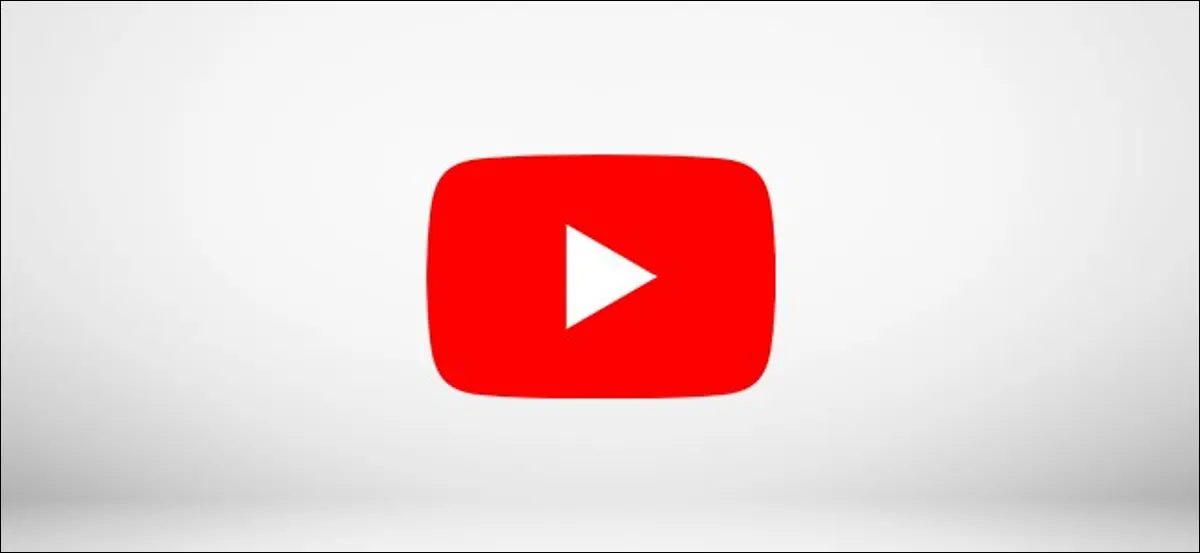
Una lista de reproducción de YouTube es la mejor manera de crear una lista personalizada que contenga sus videos favoritos. Puede agrupar videos por canal o interés, así como compartir su lista de reproducción para que otros la usen o la editen.
La mayoría del contenido de YouTube se puede agregar a una lista de reproducción, pero hay algunas excepciones. Si desea agregar videos "hechos para niños" a una lista de reproducción de YouTube, no tiene suerte, ya que estos videos están restringidos debido a las normas COPPA de EE. UU., están diseñados para proteger a los niños y no se pueden agregar.
RELACIONADO: ¿Por qué los videos de YouTube "Hechos para niños" tienen funciones restringidas?
Creación de una nueva lista de reproducción de YouTube
Si desea crear una nueva lista de reproducción de YouTube, primero deberá encontrar un video que desee agregar y luego usar ese video para crear su lista de reproducción. Los pasos para hacer esto varían ligeramente para usuarios web y móviles.
En la web de YouTube
Para crear una nueva lista de reproducción de YouTube en el sitio web de YouTube, busque y abra el primer video que desea agregar.
Debajo del video se encuentran las diversas opciones para ofrecer comentarios con gustos y disgustos, así como para compartir o guardar el video. Haga clic en el botón "Guardar" para continuar.
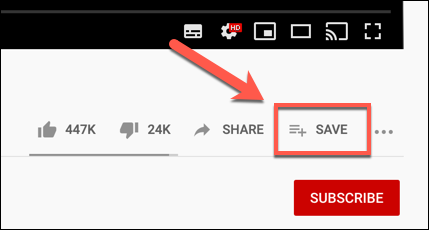
En el cuadro "Guardar en", puede guardar el video en su lista de reproducción "Ver más tarde", en otra lista de reproducción o en una nueva lista de reproducción.
Haga clic en "Crear una nueva lista de reproducción" para comenzar a crear una nueva lista de reproducción.
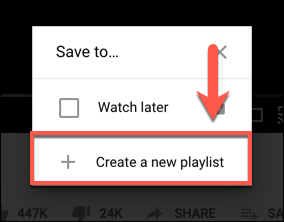
Agregue un nombre para su lista de reproducción en el cuadro "Nombre". Puede usar un máximo de 150 caracteres para esto.
También deberá determinar el nivel de privacidad de su nueva lista de reproducción. Puede configurar esto como público (permitiendo que cualquier persona lo busque y lo vea), no listado (dejándolo público, pero ocultándolo de la búsqueda) o privado (solo usted puede verlo o encontrarlo).
Una vez que esté satisfecho con sus opciones, haga clic en "Crear" para agregar su lista de reproducción.
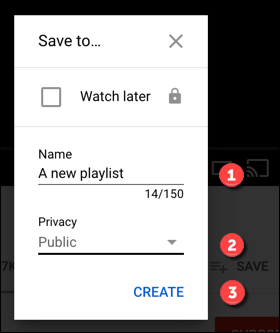
El video que guardó se agregará inmediatamente a la lista de reproducción como su primer video, que luego puede encontrar en su biblioteca de YouTube haciendo clic en "Biblioteca" en el menú de la izquierda.
También encontrará la lista de reproducción enumerada por nombre unos pocos pasos debajo de esto, en su lista de reproducción "Ver más tarde" en el menú de la izquierda. Al hacer clic en este enlace, accederá directamente a la lista de reproducción.
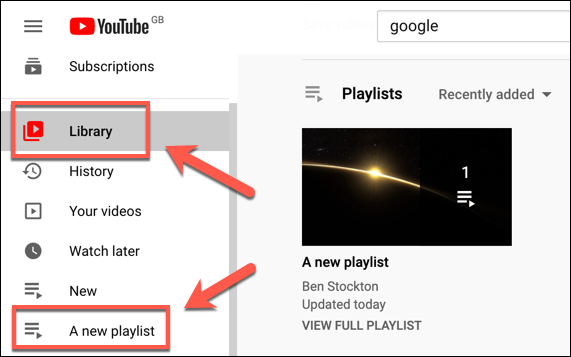
En Android, iPhone y iPad
La creación de una lista de reproducción es un proceso similar en las aplicaciones de YouTube para Android, iPhone y iPad.
Primero deberá abrir un video apropiado y luego tocar el botón "Guardar" debajo de él.
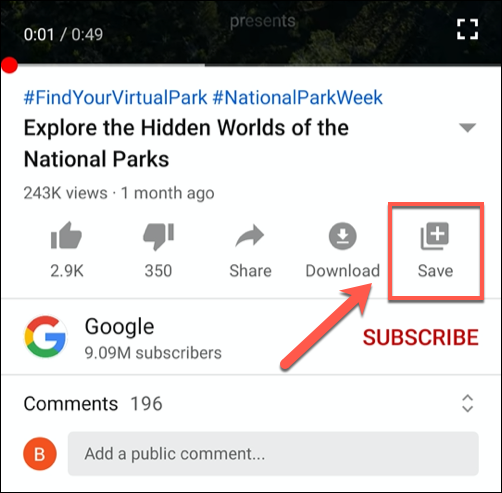
De manera predeterminada, YouTube agregará esto a su lista de reproducción creada más recientemente, o a la lista de reproducción "Ver más tarde" si no tiene otras listas de reproducción disponibles.
Aparecerá una alerta en la parte inferior de su pantalla. Toque el botón "Cambiar" para editar la ubicación de guardado si desea agregarlo a una nueva lista de reproducción.
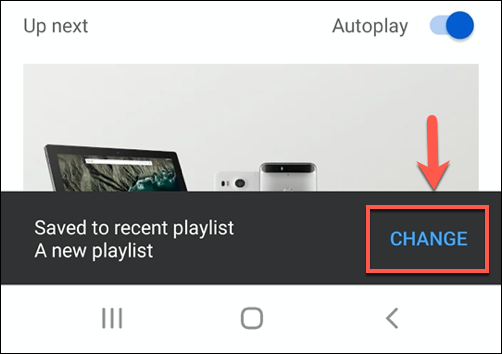
En el menú de opciones "Guardar video en", toque el botón "Nueva lista de reproducción" en la esquina superior derecha.
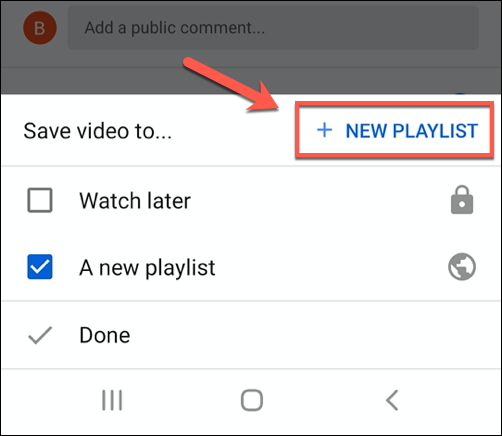
Proporcione un nombre para su lista de reproducción y luego configure el nivel de privacidad en público, no listado o privado.
Toca "Crear" para guardar tu elección.
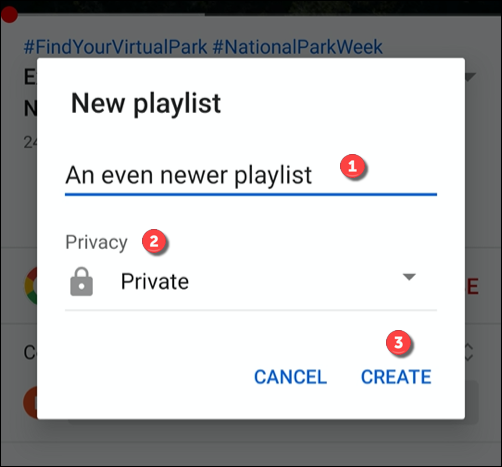
Una vez guardado, el video se agregará a su nueva lista de reproducción.
También puede hacer esto para varios videos seleccionando la pestaña "Biblioteca" en el menú inferior. Desde allí, toque el botón "Nueva lista de reproducción".
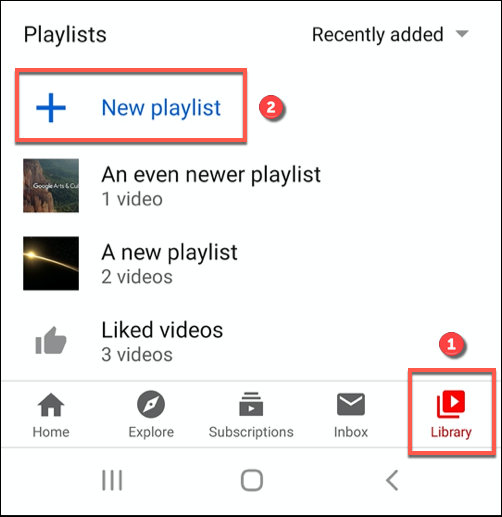
Aquí aparecerá una lista de los videos vistos recientemente. Toque la casilla de verificación junto al video (o videos) que desea agregar y luego seleccione el botón "Siguiente".
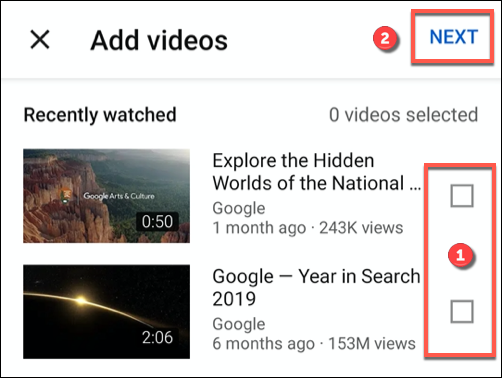
Aparecerán las opciones para nombrar su nueva lista de reproducción. Proporcione un nombre y establezca los niveles de privacidad apropiados (público, no listado o privado) y luego toque "Crear" para guardar la lista de reproducción.
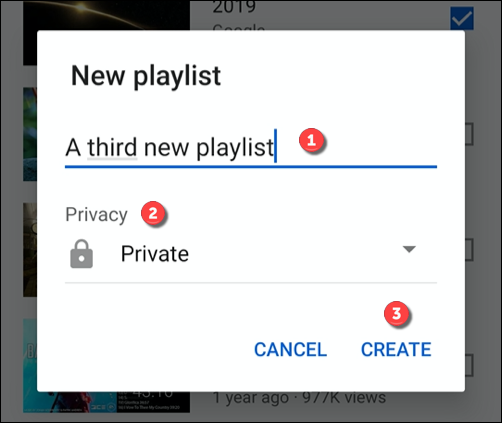
Ya sea que decida crear una lista de reproducción durante la reproducción de video o desde su biblioteca de YouTube, su lista de reproducción estará visible en la biblioteca.
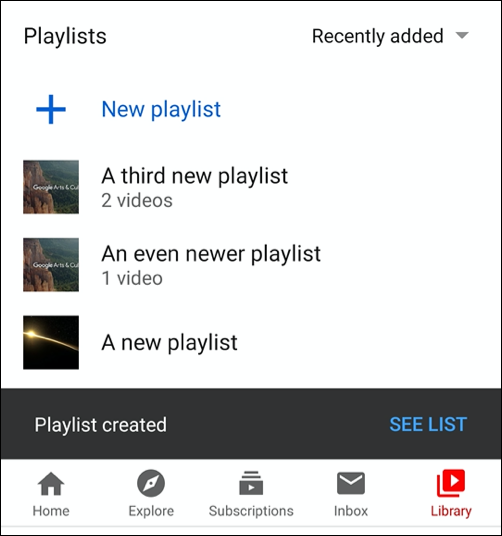
Agregar o eliminar videos de una lista de reproducción de YouTube
Si tiene una lista de reproducción de YouTube disponible en su biblioteca, puede agregar o eliminar videos en cualquier momento siguiendo pasos similares al método anterior.
En la web de YouTube
Cuando haga clic en "Guardar" debajo de un video de YouTube, se mostrará una lista de las listas de reproducción que ha creado oa las que se ha suscrito. Si no ha creado ni se ha suscrito a ninguna otra lista de reproducción, solo su lista de reproducción "Ver más tarde" estará visible aquí, junto con el botón "Crear una nueva lista de reproducción".
Sin embargo, si tiene otra lista de reproducción disponible, esta será visible debajo de su lista de reproducción "Ver más tarde" con el nombre que usted (o el creador de la lista de reproducción) proporcionó.
Puede tocar la casilla de verificación junto a esto para agregar inmediatamente el video a esa lista de reproducción. (La casilla de verificación se volverá azul). Si desea eliminarlo de su lista de reproducción, toque la casilla de verificación para eliminarlo.

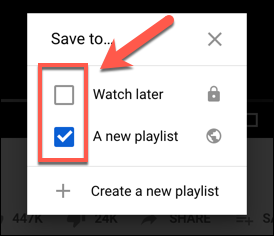
Una vez que haya terminado, haga clic en el botón "X" en la parte superior derecha para cerrar el menú. YouTube guardará o eliminará automáticamente el video de su lista de reproducción, según la elección que haya hecho.
En Android, iPhone y iPad
Para usuarios de Android, iPhone y iPad, al tocar el botón "Guardar" debajo de un video en reproducción (o "Guardado" si el video ya está guardado en una lista de reproducción) aparecerán las opciones de lista de reproducción disponibles.
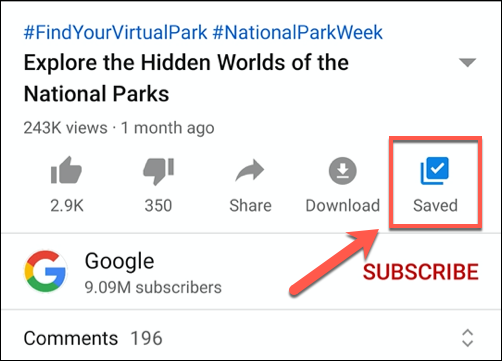
Si desea guardar el video en su lista de reproducción, toque la casilla de verificación junto al nombre de la lista de reproducción.
Una vez que se agrega un video a una lista de reproducción, la casilla de verificación se volverá azul con una marca blanca en el medio. Para eliminarlo, toque esta casilla de verificación para eliminar la marca azul.
Cuando haya terminado, toque "Listo" para guardar y salir del menú.
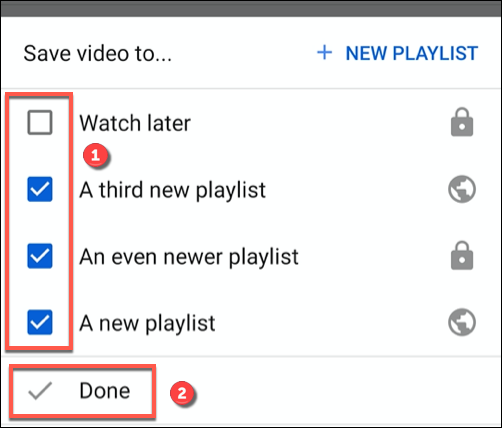
Ver, editar y eliminar listas de reproducción de YouTube
Las listas de reproducción de YouTube están visibles en su biblioteca de YouTube. Desde aquí, puede ver y reproducir sus listas de reproducción, modificar la configuración o eliminarlas por completo.
En la web de YouTube
Si está utilizando YouTube en la web, haga clic en "Biblioteca" en el menú de la izquierda para acceder a sus listas de reproducción. Las listas de reproducción también estarán visibles debajo de "Ver más tarde" y otras listas de reproducción en el mismo menú.
Al hacer clic en el nombre de la lista de reproducción, aparecerá la lista de reproducción para que la edites o reproduzcas.
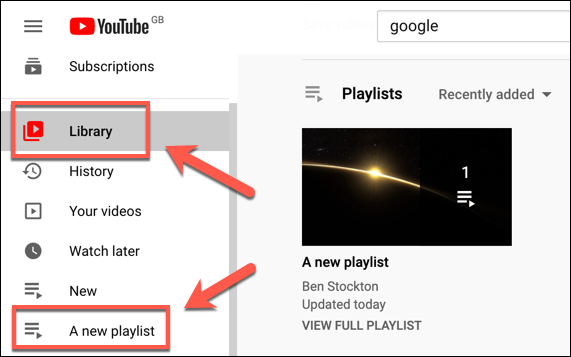
Para comenzar a reproducir videos en su lista de reproducción, haga clic en la miniatura del video individual o seleccione "Reproducir todo" para comenzar la reproducción desde el primer video.
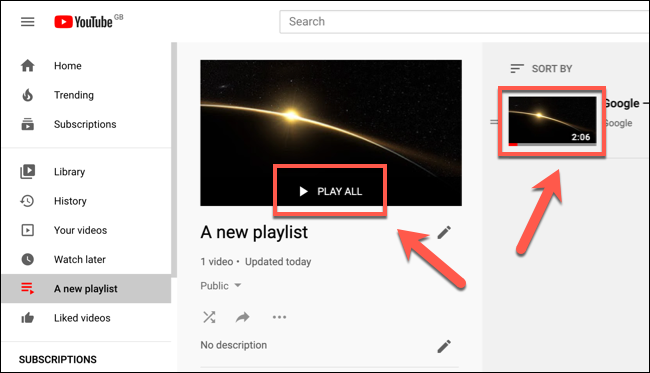
Si desea cambiar el nivel de privacidad de su lista de reproducción, haga clic en el menú desplegable de privacidad debajo del nombre de la lista de reproducción.
Puede seleccionar público, privado o no listado; los cambios que realice se aplicarán automáticamente.
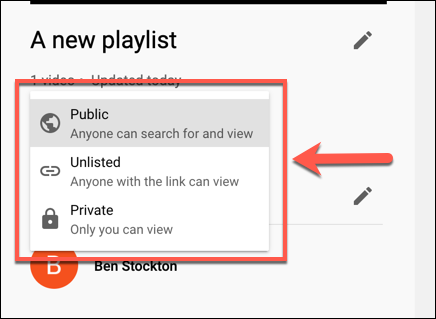
Si desea cambiar el nombre o la descripción de su lista de reproducción, toque el ícono "Lápiz" al lado de esas secciones.
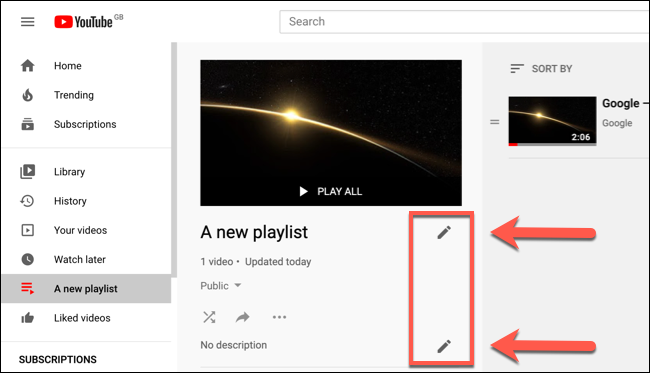
Si desea permitir que otros usuarios agreguen videos a una lista de reproducción que ha creado, seleccione el ícono del menú de tres puntos y luego haga clic en la opción "Colaborar".
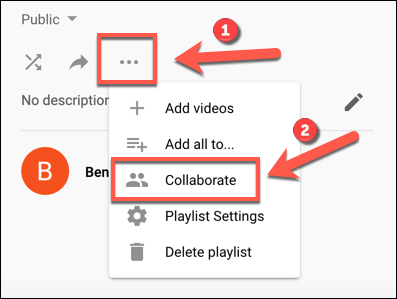
En el menú "Colaborar", seleccione el control deslizante junto a la opción "Los colaboradores pueden agregar videos a esta lista de reproducción" y luego haga clic en "Listo" para confirmar.
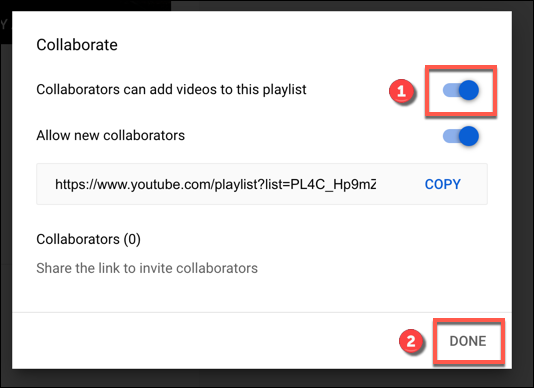
Para eliminar su lista de reproducción por completo, haga clic en el ícono del menú de tres puntos y luego seleccione la opción "Eliminar lista de reproducción".
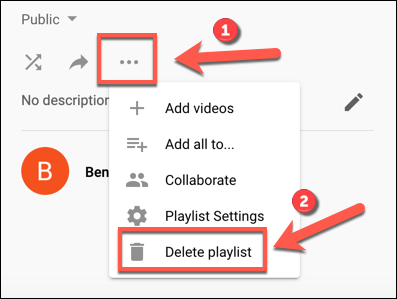
YouTube le pedirá que confirme su elección aquí, así que haga clic en "Eliminar" para hacerlo.
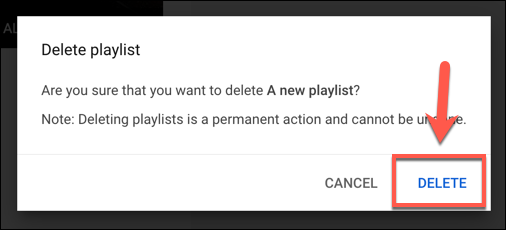
Una vez confirmada, se eliminará su lista de reproducción de YouTube.
Sin embargo, esto solo eliminará la lista de reproducción. Cualquier video que haya subido por separado se mantendrá en su cuenta, al igual que los videos que agregó a su lista de reproducción desde otros canales.
En Android, iPhone y iPad
Para los usuarios de dispositivos móviles en iPhone, iPad y Android, puede ver las listas de reproducción existentes que ha creado oa las que se ha suscrito tocando "Biblioteca" en el menú inferior.
Las listas de reproducción estarán visibles en la sección "Listas de reproducción" aquí. Al tocar el nombre de la lista de reproducción, obtendrá más información sobre la lista de reproducción.
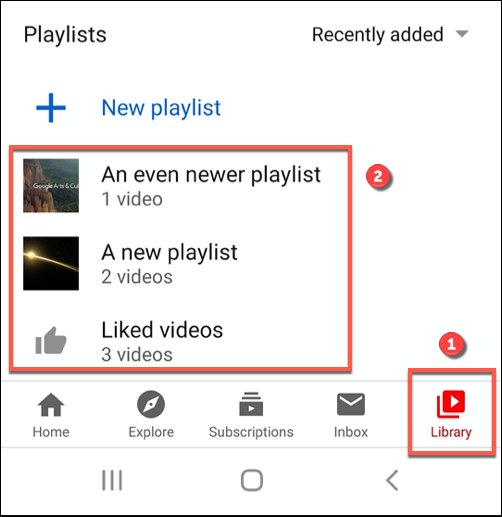
Para comenzar a reproducir su lista de reproducción desde el principio, toque el botón rojo "Reproducir".
También puede reproducir videos individualmente seleccionando la miniatura del video.
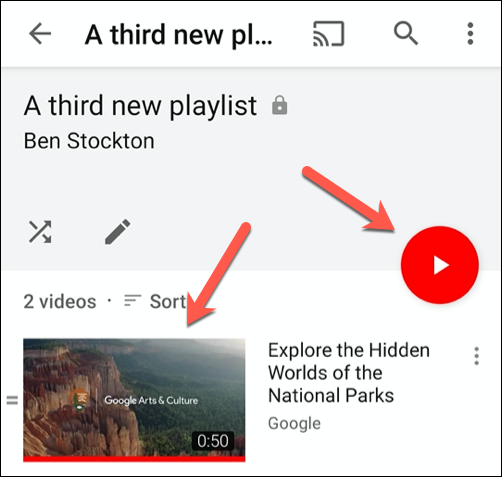
Para editar la lista de reproducción, toque el botón "Lápiz".
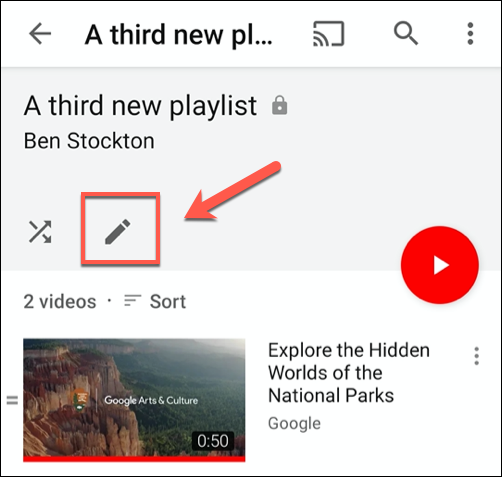
Desde aquí, puede establecer el nombre de la lista de reproducción, la descripción, el nivel de privacidad y si desea o no que otros usuarios le agreguen videos en la sección "Colaborar".
Toque el botón "Guardar" en la parte superior derecha una vez que haya terminado.
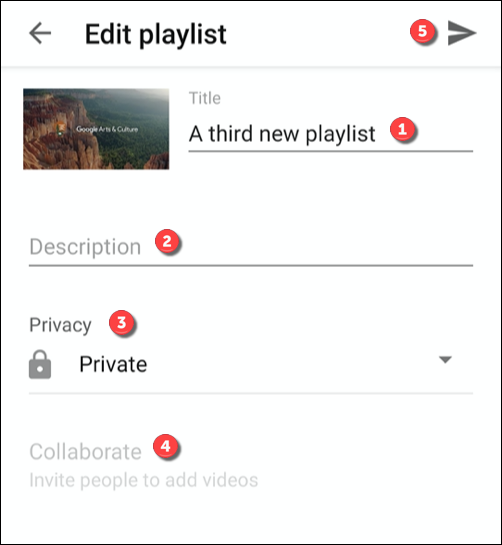
Para eliminar la lista de reproducción, toque el ícono de menú de tres puntos en la esquina superior derecha.
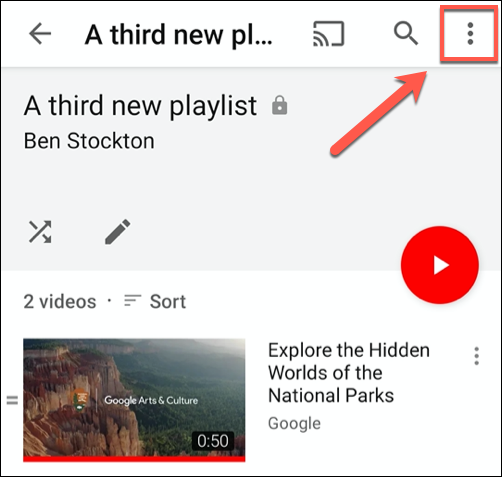
Desde aquí, toque la opción "Eliminar lista de reproducción".
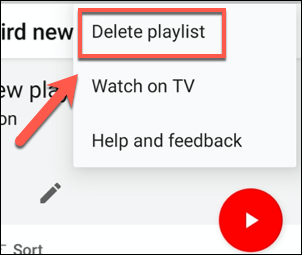
YouTube le pedirá que confirme; seleccione "Eliminar" para hacerlo.
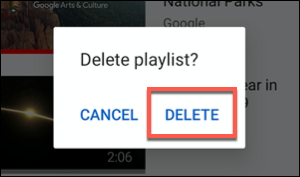
Una vez confirmada, la lista de reproducción de YouTube se eliminará.
